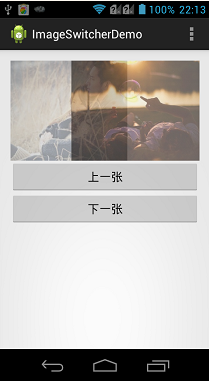Android--UI之ImageSwitcher
前言
这篇博客来聊一聊AndroidUI开发中ImageSwitcher控件的使用。ImageSwitcher控件与ImageView类似,都可以用于显示图片,但是ImageSwitcher通过名字可以看出,主要是用于多张图片的切换显示。在本篇博客中,会介绍ImageSwitcher控件的基本属性的设置以及常用方法的调用。在最后会通过一个示例Demo来展示本篇博客中讲到的一些内容。
ImageSwitcher
ImageSwitcher是一个图片切换器,它间接继承自FrameLayout类,和ImageView相比,多了一个功能,那就是它说显示的图片切换时,可以设置动画效果,类似于淡进淡出效果,以及左进右出滑动等效果。
既然ImageSwitcher是用来显示图片的控件,AndroidAPI为我们提供了三种不同方法来设定不同的图像来源,方法有:
- setImageDrawable(Drawable):指定一个Drawable对象,用来给ImageSwitcher显示。
- setImageResource(int):指定一个资源的ID,用来给ImageSwitcher显示。
- setImageURL(URL):指定一个URL地址,用来给ImageSwitcher显示URL指向的图片资源。
动画效果设定
上面介绍到,ImageSwitcher可以设置图片切换时,动画的效果。对于动画效果的支持,是因为它继承了ViewAnimator类,这个类中定义了两个属性,用来确定切入图片的动画效果和切出图片的动画效果:
- android:inAnimation:切入图片时的效果。
- android:outAnimation:切出图片时的效果。
以上两个属性如果在XML中设定的话,当然可以通过XML资源文件自定义动画效果,但是如果只是想使用Android自带的一些简单的效果的话,需要设置参数为“@android:anim/AnimName”来设定效果,其中AnimName为指定的动画效果。如果在代码中设定的话,可以直接使用setInAnimation()和setOutAnimation()方法。它们都传递一个Animation的抽象对象,Animation用于描述一个动画效果,一般使用一个AnimationUtils的工具类获得。对于动画效果,不是本片博客的重点,关于Android的动画效果,以后再详细讲解。
对于动画效果,一般定义在android.R.anim类中,它是一个final类,以一些int常量的形式,定义的样式,这里仅仅介绍两组样式,淡进淡出效果,以及左进右出滑动效果,如果需要其他效果,可以查阅官方文档。
- fede_in:淡进。
- fade_out:淡出
- slide_in_left:从左滑进。
- slide_out_right: 从右滑出。
一般使用的话,通过这些常量名称就可以看出是什么效果,这里并不是强制Xxx_in_Xxx就一定对应了setInAnimation()方法,但是一般如果不成组设定的话,效果会很丑,建议还是成组的对应In和Out设定效果。
ViewFactory
在使用ImageSwitcher的时候,有一点特别需要注意的,需要通过setFactory()方法为它设置一个ViewSwitcher.ViewFactory接口,设置这个ViewFactory接口时需要实现makeView()方法,该方法通常会返回一个ImageView,而ImageSwitcher则负责显示这个ImageView。如果不设定ViewFactory的话,ImageSwitcher将无法使用。通过官方文档了解到,setFactory()方法被声明在ViewSwitcher类中,而ImageSwitcher直接继承自ViewSwitcher类。ViewSwitcher的功能与ImageSwitcher类似,只是ImageSwitcher用于展示图片,而ViewSwitcher用于展示一些View视图。
可以这么理解,通过ViewFactory中的makeView()方法返回一个新的View视图,用来放入ViewSwitcher中展示,而对于ImageSwitcher而言,这里通常返回的是一个ImageView。
示例程序
下面通过一个Demo来说明上面讲到的内容。在示例中定义一个ImageSwitcher和两个Button,这两个按钮分别控制着图像的上一张、下一张显示,当然,在资源中必须存在这几个待切换的图片文件。。
布局代码:
<LinearLayout xmlns:android="http://schemas.android.com/apk/res/android"
xmlns:tools="http://schemas.android.com/tools"
android:layout_width="match_parent"
android:layout_height="match_parent"
android:paddingBottom="@dimen/activity_vertical_margin"
android:paddingLeft="@dimen/activity_horizontal_margin"
android:paddingRight="@dimen/activity_horizontal_margin"
android:paddingTop="@dimen/activity_vertical_margin"
tools:context=".MainActivity" android:orientation="vertical"> <ImageSwitcher
android:id="@+id/imageSwitcher1"
android:layout_width="fill_parent"
android:layout_height="150dp"
/>
<Button
android:id="@+id/btnadd"
android:layout_width="fill_parent"
android:layout_height="wrap_content"
android:text="上一张" />
<Button
android:id="@+id/btnSub"
android:layout_width="fill_parent"
android:layout_height="wrap_content"
android:text="下一张" />
</LinearLayout>
实现代码:
package com.bgxt.imageswitcherDemo; import java.util.ArrayList;
import java.util.List; import android.os.Bundle;
import android.app.Activity;
import android.graphics.drawable.Drawable;
import android.view.Menu;
import android.view.View;
import android.view.View.OnClickListener;
import android.view.animation.Animation;
import android.view.animation.AnimationUtils;
import android.widget.Button;
import android.widget.ImageSwitcher;
import android.widget.ImageView;
import android.widget.ViewSwitcher.ViewFactory; public class MainActivity extends Activity {
private Button btnAdd, btnSub;
private ImageSwitcher imageSwitcher;
private int index = 0;
private List<Drawable> list; @Override
protected void onCreate(Bundle savedInstanceState) {
super.onCreate(savedInstanceState);
setContentView(R.layout.activity_main);
putData();
imageSwitcher = (ImageSwitcher) findViewById(R.id.imageSwitcher1);
btnAdd = (Button) findViewById(R.id.btnadd);
btnSub = (Button) findViewById(R.id.btnSub);
btnAdd.setOnClickListener(myClick);
btnSub.setOnClickListener(myClick); //通过代码设定从左缓进,从右换出的效果。
imageSwitcher.setInAnimation(AnimationUtils.loadAnimation(MainActivity.this, android.R.anim.slide_in_left));
imageSwitcher.setOutAnimation(AnimationUtils.loadAnimation(MainActivity.this, android.R.anim.slide_out_right));
imageSwitcher.setFactory(new ViewFactory() { @Override
public View makeView() {
// makeView返回的是当前需要显示的ImageView控件,用于填充进ImageSwitcher中。
return new ImageView(MainActivity.this);
}
});
imageSwitcher.setImageDrawable(list.get(0));
} @Override
public boolean onCreateOptionsMenu(Menu menu) {
// Inflate the menu; this adds items to the action bar if it is present.
getMenuInflater().inflate(R.menu.main, menu);
return true;
} private View.OnClickListener myClick = new OnClickListener() { @Override
public void onClick(View v) {
switch (v.getId()) {
case R.id.btnadd:
index--;
if(index<0)
{
//用于循环显示图片
index=list.size()-1;
}
//设定ImageSwitcher显示新图片
imageSwitcher.setImageDrawable(list.get(index));
break; case R.id.btnSub:
index++;
if(index>=list.size())
{
//用于循环显示图片
index=0;
}
imageSwitcher.setImageDrawable(list.get(index));
break;
}
}
}; private void putData() {
//填充图片的Drawable资源数组
list = new ArrayList<Drawable>();
list.add(getResources().getDrawable(R.drawable.bmp1));
list.add(getResources().getDrawable(R.drawable.bmp2));
list.add(getResources().getDrawable(R.drawable.bmp3));
list.add(getResources().getDrawable(R.drawable.bmp4));
list.add(getResources().getDrawable(R.drawable.bmp5));
}
}
效果展示:
总结
本篇博客主要讲解了ImageSwitcher的使用方式,而对于其父类ViewSwitcher的使用,大致上与ImageSwitcher相似,只是填充的内容不同而已,一般了解了ImageSwitcher的使用,再看ViewSwitcher就很好理解,以后有时间再详细讲解ViewSwitcher的使用。
请支持原创,尊重原创,转载请注明出处。谢谢。

Android--UI之ImageSwitcher的更多相关文章
- Android Gallery和ImageSwitcher同步自动(滚动)播放图片库
本文主要内容是如何让Gallery和ImageSwitcher控件能够同步自动播放图片集 ,看起来较难,然而,实现的方法非常简单, 请跟我慢慢来.总的来说,本文要实现的效果如下图:(截图效果不怎么好) ...
- iPhone/iPad/Android UI尺寸规范 UI尺寸规范,UI图标尺寸,UI界面尺寸,iPhone6尺寸,iPhone6 Plus尺寸,安卓尺寸,iOS尺寸
iPhone/iPad/Android UI尺寸规范 UI尺寸规范,UI图标尺寸,UI界面尺寸,iPhone6尺寸,iPhone6 Plus尺寸,安卓尺寸,iOS尺寸 iPhone界面尺寸 设备 分辨 ...
- Android ui 测试课堂笔记
开始接触Android ui测试了,笔记如下 模拟器 Genemotion , the fastest android simulator in the world Android ui 测试工具 S ...
- Android UI 绘制过程浅析(五)自定义View
前言 这已经是Android UI 绘制过程浅析系列文章的第五篇了,不出意外的话也是最后一篇.再次声明一下,这一系列文章,是我在拜读了csdn大牛郭霖的博客文章<带你一步步深入了解View> ...
- 12套有用的免费 PSD 格式 Android UI 素材
在这里,我们向大家呈现一些有用的和免费的 Android 用户界面 PSD 素材.由于 Android 市场迅速增长,设计人员和开发人员正在寻找一些快速和容易的方法来创建 Android 友好的应用和 ...
- Android UI线程和非UI线程
Android UI线程和非UI线程 UI线程及Android的单线程模型原则 当应用启动,系统会创建一个主线程(main thread). 这个主线程负责向UI组件分发事件(包括绘制事件),也是在这 ...
- 免费的Android UI库及组件推荐
短短数年时间Android平台就已经形成了一个庞大而活跃的开发者社区.许多社区开发的项目业已进入成熟阶段,甚至可以用于商业的软件生产中,且不用担心质量问题. 本文编译自androiduipattern ...
- 【Android UI设计与开发】第05期:引导界面(五)实现应用程序只启动一次引导界面
[Android UI设计与开发]第05期:引导界面(五)实现应用程序只启动一次引导界面 jingqing 发表于 2013-7-11 14:42:02 浏览(229501) 这篇文章算是对整个引导界 ...
- Android UI系列-----时间、日期、Toasts和进度条Dialog
您可以通过点击 右下角 的按钮 来对文章内容作出评价, 也可以通过左下方的 关注按钮 来关注我的博客的最新动态. 如果文章内容对您有帮助, 不要忘记点击右下角的 推荐按钮 来支持一下哦 如果您对文章内 ...
- Android UI开发第四十一篇——墨迹天气3.0引导界面及动画实现
周末升级了墨迹天气,看着引导界面做的不错,模仿一下,可能与原作者的代码实现不一样,但是实现的效果还是差不多的.先分享一篇以前的文章,android动画的基础知识,<Android UI开发第十二 ...
随机推荐
- 对int数组排序
// 排序-->小到大1 public void sortArray(int[] targetArr) { long t = System.currentTimeMi ...
- 使用EasyUI的Datagrid的Editor进行行编辑,Enter回车结束编辑,并开启新的一行。
//新增数据function add() { if (Index == undefined) { row = { move_date: '', start_time: '', end_time: '' ...
- oracle创建新用户和用户表空间
.首先,创建(新)用户: create user username identified by password; username:新用户名的用户名 password: 新用户的密码 也可以不创建新 ...
- Borg, Omega, and Kubernetes读后笔记
前言 最近又读了一遍 Borg, Omega, and Kubernetes 这篇文章,觉得这个文章写得很好,让我对架构设计有了进一步的认识,所以想写一篇读后笔记. 原文地址,还有篇中文翻译的,这个中 ...
- android 界面设计
wm = (WindowManager) getSystemService(Context.WINDOW_SERVICE); DisplayMetrics dm = new DisplayMetric ...
- c++中的const与指针
const修饰符 使用const修饰变量时,该变量的值不可修改,因此需要初始化. 例如 const int s = 0: 此时s为值不可变的变量. 那么基于此,当const修饰指针时的情况有三种: ( ...
- 《python语言程序设计》_第5章_循环
#5.1_引言 程序1: 结果: 程序2: 结果: sum is 45 ##注意整个循环语句都要内缩进循环内部 ##ctrl+c中止一个无限循环运行 程序清单5-1: 结果: #5.2.1_实例研究: ...
- jQuery-少见获取元素的方式
<!DOCTYPE html><html lang="en"><head> <meta charset="UTF-8" ...
- Qt Creator快捷键设置
QT Creator 下载地址 http://download.qt.io/ 一.快捷键配置方法: 进入“工具->选项->环境->键盘”即可配置快捷键. 二.常用默认快捷键: 编 ...
- Asp.Net WebAPI核心对象解析(三)
对于.NET的分布式应用开发,可以供我们选择的技术和框架比较多,例如webservice,.net remoting,MSMQ,WCF等等技术.对于这些技术很多人都不会陌生,即时没有深入的了解,但是肯 ...